Könyvjelzők rendszerezése a Safariban Mac rendszeren
Vegyes Cikkek / / May 31, 2022
Az Apple drasztikusan javította a Safari for Mac felhasználói élményét a macOS Monterey frissítés. A vizuális átalakításon kívül az Apple bevezetett néhány új funkciót, mint pl lapcsoportok a Safariban amelyek segítenek a lapok rendszerezésében a zökkenőmentes munkafolyamat érdekében. Ha már a zökkenőmentes munkafolyamatról beszélünk, a Mac rendszerű Safariban is rendszerezheti a könyvjelzőket, hogy a böngészési élményt áttekintse.

A könyvjelzők segítségével gyorsan megtalálhatja kedvenc oldalait az interneten, amikor szüksége van rájuk. Ha azonban túl sok könyvjelzője van, sokkal több időt fog tölteni a keresésükkel. Tehát ezek megszervezése jó ötlet. Így rendezheti a Safari könyvjelzőket Macen, és hogyan találhatja meg egyszerűen kedvenc webhelyeit.
Könyvjelző hozzáadása a Safarihoz
Kezdjük az alapokkal. A könyvjelzők rendezésének első lépése bizonyos oldalak hozzáadása a könyvjelzőlistához. A következőképpen teheti meg a Safari alkalmazásban Mac számítógépén.
1. lépés: Látogasson el egy választott weboldalra a Safariban úgy, hogy rákeres, vagy beírja az URL-t a címsorba.

2. lépés: Miután azon a weboldalon van, amelyet hozzá szeretne adni a könyvjelzőihez, kattintson a címsor hárompontos menüjére.

3. lépés: Vigye az egérmutatót a Könyvjelző opcióra.

4. lépés: Válassza ki a Kedvencek vagy bármely más Könyvjelzők mappát, amelyet korábban létrehozott. A cikk utolsó részében bemutatjuk, hogyan rendezheti könyvjelzőit több mappa létrehozásával.

A Safari hozzáadja az oldalt a könyvjelzőihez. Ha hozzá szeretne férni a könyvjelzőihez, a következőképpen teheti meg.
A könyvjelzők elérése a Safariban
Érdemes lehet egy pillantást vetni a Safariban idővel összegyűjtött könyvjelzőkre. A könyvjelzők megtekintésének folyamata meglehetősen egyszerű. Itt van, hogyan.
1. lépés: Kattintson az Oldalsáv gombra a Safariban az oldalsáv megnyitásához.

2. lépés: Az oldalsávon találja a lapcsoportokat és a könyvjelzőket. Kattintson a Könyvjelzők fülre az Összegyűjtött hivatkozások alatt.

3. lépés: Válassza a Kedvencek lehetőséget vagy bármely más mappát, ahová a könyvjelzőt mentette.

4. lépés: Ez felfedi az összes mentett könyvjelzőt a mappában. Kattintson a megtekinteni kívánt elemre, és megnyílik egy új Safari lapon.

Könyvjelzők keresése a Safariban
Egy adott könyvjelző keresése, amikor siet, időigényes lehet, különösen, ha sok mentett könyvjelzője van. Ahelyett, hogy a teljes könyvjelzőlistát végignézné, hogy megtalálja a kívántat, a Safarinak van egy ügyes kis trükkje, amellyel könyvjelzőket kereshet. Íme, hogyan kell használni.
1. lépés: Nyissa meg a Safarit, és kattintson az Oldalsáv gombra az oldalsáv megnyitásához.

2. lépés: Kattintson a Könyvjelzők fülre az Összegyűjtött hivatkozások alatt.

3. lépés: Kezdetben előfordulhat, hogy nem lát itt keresősávot.
Használja a görgetőpadot vagy az egeret, hogy kissé feljebb görgessen a bal oldali panelen, és megjelenik a keresősáv, ahol megkeresheti könyvjelzőit.
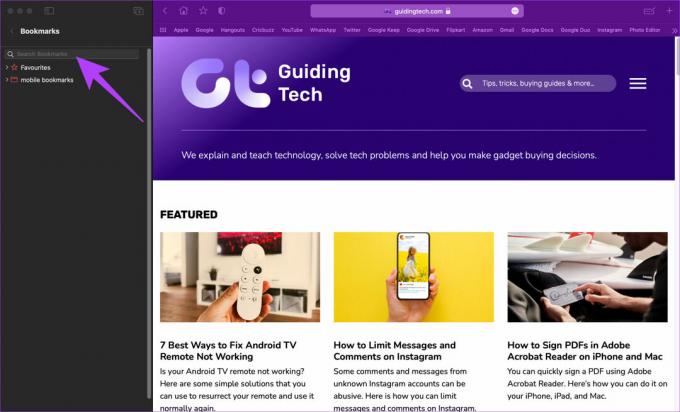
4. lépés: Írja be a keresett kifejezést, és a Safari megjeleníti a rá vonatkozó összes könyvjelzőt.
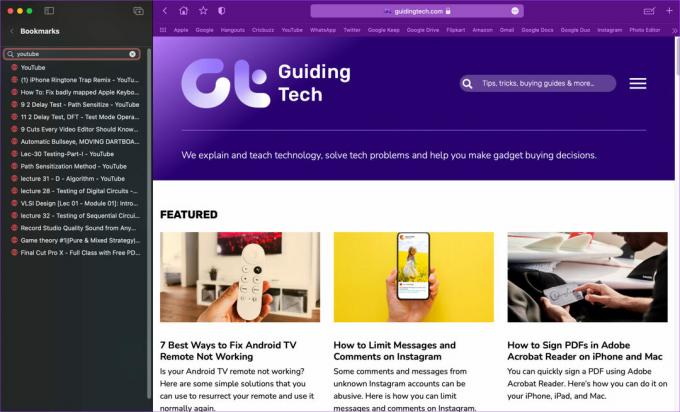
5. lépés: Kattintson a megtekinteni kívánt könyvjelzőre, és a Safari új lapon nyitja meg.
A Safari könyvjelzők rendezése mappákban
Mindannyiunknak megvan az a szokása, hogy különböző műfajokból és eszközökből keresünk fel weboldalakat. Érdekelheti a technika, a főzés, a video streaming stb. Az összes kategória könyvjelzőinek hozzáadása ugyanahhoz a mappához meglehetősen zsúfolt lehet. Meglátogathat néhány webhelyet Mac számítógépén és néhányat iPhone-ján vagy iPadjén is, így jó ötlet különböző mappákat használni ezekhez a könyvjelzőkhöz.
Így hozhat létre mappákat a Safari könyvjelzőinek rendszerezéséhez.
1. lépés: Nyissa meg a Safarit, és kattintson az Oldalsáv gombra az oldalsáv megnyitásához.

2. lépés: Kattintson a Könyvjelzők fülre az Összegyűjtött hivatkozások alatt.

3. lépés: Kattintson a jobb gombbal vagy a Control billentyűt lenyomva tartva a panel üres helyére, és válassza az Új mappa lehetőséget.

4. lépés: A Safari új mappát hoz létre. Nevezd el, ahogy akarod, és nyomja meg az Enter billentyűt a mentéshez.
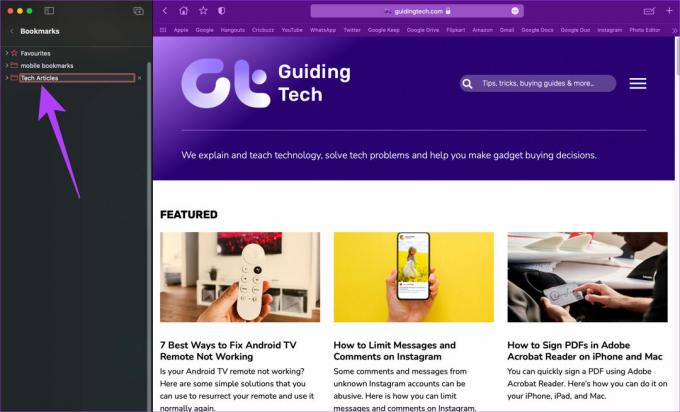
Tetszőleges számú mappát hozhat létre, attól függően, hogy hogyan szeretné rendezni a könyvjelzőket.
5. lépés: Most, ha könyvjelzőt szeretne hozzáadni egy adott mappához, válassza ki azt a mappát a könyvjelzők menüben.
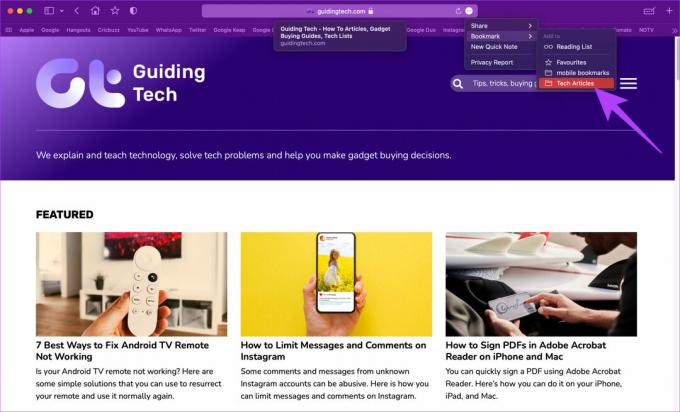
Könyvjelzők rendezése és átrendezése a Safariban
A Safari lehetőséget ad arra, hogy a könyvjelzőket az Ön által adott név vagy a webhely címe alapján rendezze. A könyvjelzőket át is nevezheti, és átrendezheti őket különböző mappák között. Íme, hogyan kell csinálni.
Könyvjelzők rendezése
1. lépés: Nyissa meg a Safarit, és kattintson az Oldalsáv gombra az oldalsáv megnyitásához.

2. lépés: Kattintson a Könyvjelzők fülre az Összegyűjtött hivatkozások alatt.

3. lépés: Kattintson a jobb gombbal vagy a Control billentyűt lenyomva tartva a rendezni kívánt mappára, és vigye az egeret a Rendezési szempont fölé.
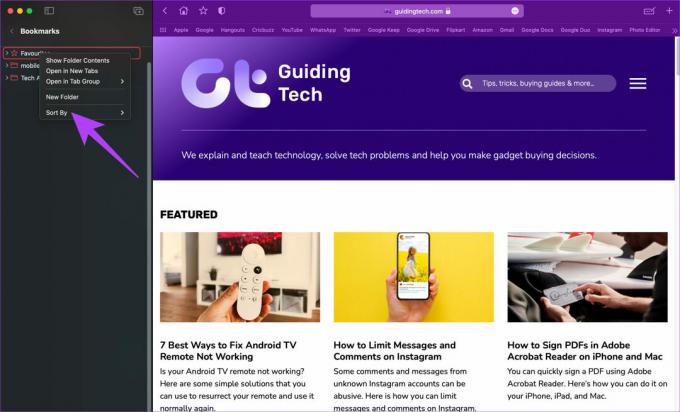
4. lépés: Válassza ki a megfelelő opciót attól függően, hogy név vagy cím alapján szeretné-e rendezni a könyvjelzőket.

Könyvjelzők átnevezése
1. lépés: Nyissa meg a Safarit, és kattintson az Oldalsáv gombra az oldalsáv megnyitásához.

2. lépés: Kattintson a Könyvjelzők fülre az Összegyűjtött hivatkozások alatt.

3. lépés: Kattintson egy mappára a tartalmának kibontásához és a könyvjelzők megtekintéséhez.

4. lépés: Kattintson a jobb gombbal vagy a Control billentyűt lenyomva tartva az átnevezni kívánt könyvjelzőre, és válassza az Átnevezés lehetőséget.
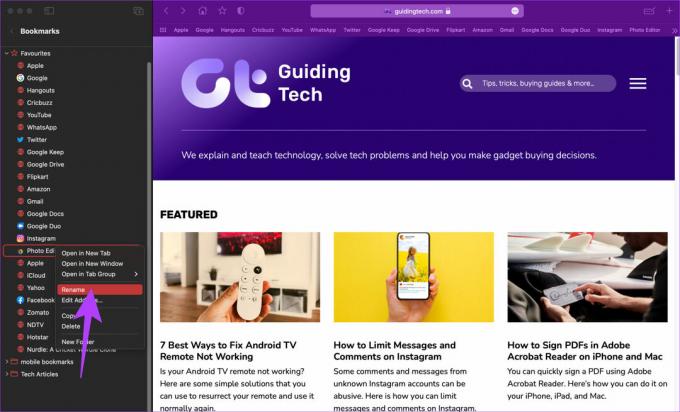
5. lépés: Írja be az új nevet, és nyomja meg az Enter billentyűt a mentéshez.

Könyvjelzők átrendezése
1. lépés: Nyissa meg a Safarit, és kattintson az Oldalsáv gombra az oldalsáv megnyitásához.

2. lépés: Kattintson a Könyvjelzők fülre az Összegyűjtött hivatkozások alatt.

3. lépés: Kattintson egy mappára a tartalmának kibontásához és a könyvjelzők megtekintéséhez.

4. lépés: Húzza át a könyvjelzőt az egyik mappából, majd dobja át egy másikba, hogy áthelyezze.

Könyvjelzők törlése a Safariban
Ha tévedésből adott hozzá egy könyvjelzőt, vagy már nem szeretne egy hivatkozást könyvjelzőként menteni, törölheti azt.
1. lépés: Nyissa meg a Safarit, és kattintson az Oldalsáv gombra az oldalsáv megnyitásához.

2. lépés: Kattintson a Könyvjelzők fülre az Összegyűjtött hivatkozások alatt.

3. lépés: Kattintson egy mappára a tartalmának kibontásához és a könyvjelzők megtekintéséhez.

4. lépés: Kattintson a jobb gombbal vagy a Control billentyűt lenyomva tartva a törölni kívánt könyvjelzőre, és válassza a Törlés lehetőséget.

Ugyanígy törölheti a könyvjelzők teljes mappáját is.
Böngésszen Professzionálisan a Safarin
Így rendezheti a könyvjelzőket a Safariban Mac számítógépén, és profiként használhatja. Rendezze el kedvenc weboldalait úgy, ahogy szeretné, hogy könnyen elérhetőek legyenek. Mivel Mac-et használ, érdemes lehet megnézni hogyan lehet törölni a gyorsítótárat és a cookie-kat a Safariban.
Utolsó frissítés: 2022. május 31
A fenti cikk olyan társult linkeket tartalmazhat, amelyek segítenek a Guiding Tech támogatásában. Ez azonban nem befolyásolja szerkesztői integritásunkat. A tartalom elfogulatlan és hiteles marad.
TUDTAD
A böngészője nyomon követi rendszere operációs rendszerét, IP-címét, böngészőjét, valamint a böngésző beépülő moduljait és kiegészítőit.



